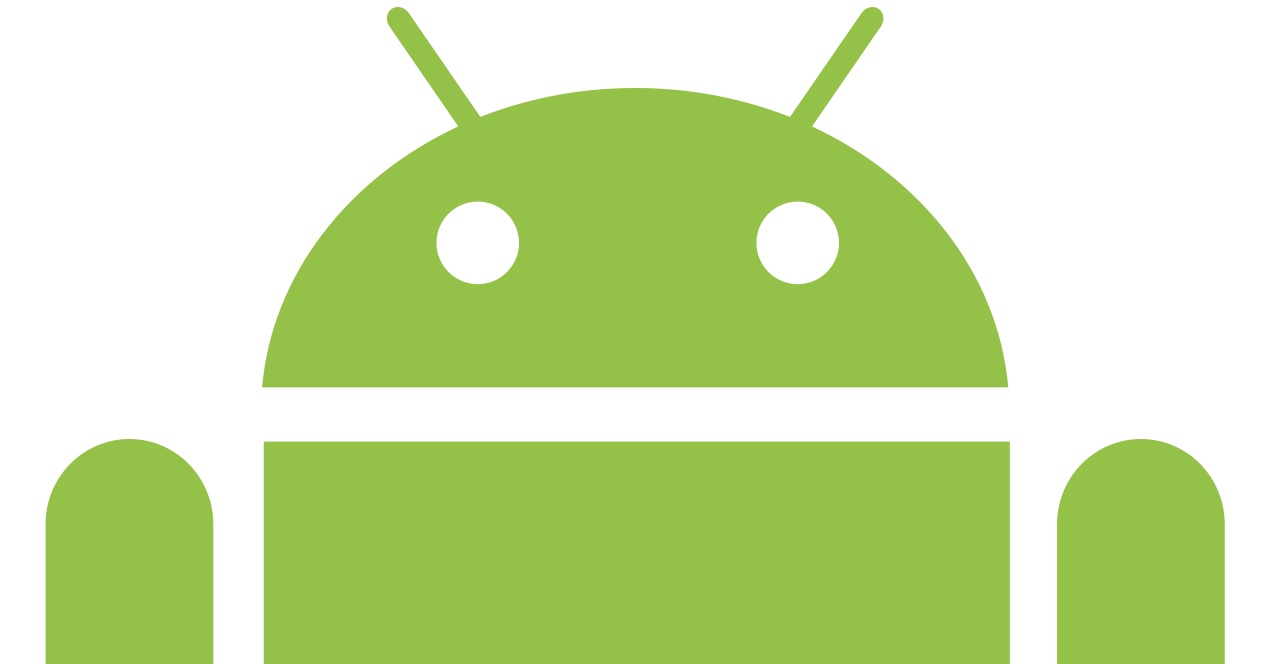
Het grote voordeel van Android ten opzichte van iOS is het grote aantal aanpassingsmogelijkheden dat het besturingssysteem bevat. Het is bijvoorbeeld mogelijk om een launcher te installeren waarmee we de desktop van onze smartphone of tablet kunnen aanpassen. Met een klein trucje kun je de iconen diagonaal op je bureaublad rangschikken.
Diagonale opstelling
Over het algemeen verschijnen de pictogrammen op elk Android-bureaublad horizontaal, in lijnen. Het is echter mogelijk om ze diagonaal te rangschikken als we een draagraket hebben zoals Nova Launcher. En eigenlijk gaan we uitleggen hoe we deze iconen diagonaal op het scherm kunnen laten verschijnen. Natuurlijk zal het nodig zijn om Nova Launcher eerst te installeren, tenzij we de app al hebben geïnstalleerd. Als dit niet het opstartprogramma is dat u gebruikt, kunt u het gratis proberen, en de waarheid is dat het uw favoriete opstartprogramma kan worden.
In ieder geval gaan we de paar stappen uitleggen die nodig zijn om de pictogrammen diagonaal weer te geven:
1.- Installeer Nova Launcher
2.- Toegang tot Nova Launcher-instellingen: Om dit te doen, houdt u een leeg gedeelte van uw bureaublad ingedrukt en de optie Instellingen verschijnt in de rechterbenedenhoek.
3.- Bureaubladinstellingen.
4.- Wijzig het bureaubladraster.
5.- Kies een raster van 5 x 4. Er zijn vijf rijen met vier kolommen.
6.- Subrasterpositie: In hetzelfde venster waar het raster wordt aangepast, zal er een optie zijn om de subrasterpositie te activeren. Hiermee wordt het mogelijk om de iconen en apps in de tussenruimtes te plaatsen. Dat wil zeggen, het wordt niet alleen een raster met vijf rijen en vier kolommen, maar we kunnen ook de tussenruimtes gebruiken.
7.- Plaats de iconen diagonaal. Nu kunt u de pictogrammen diagonaal in drie rijen verdelen. Begin met het plaatsen van een in de linkerhoek, een in de rechterhoek en de laatste in het midden. En van daaruit kunt u de pictogrammen diagonaal vanuit het midden plaatsen, naar links of naar rechts.
(Optioneel) 8.- Tot slot, en als je geïnteresseerd bent. Verwijder de pictogrammen uit het dock en plaats ze op het bureaublad. Ga terug naar Nova Launcher-instellingen en selecteer de Dock-optie. In de rechterbovenhoek kunt u het deactiveren, zodat u de dockpictogrammen kunt integreren alsof ze deel uitmaken van de diagonaal.
